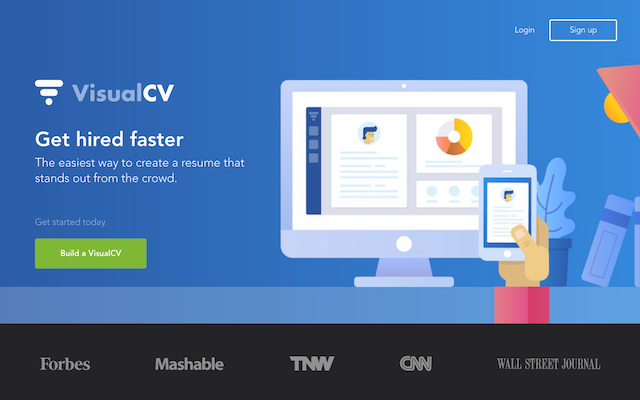
如果你還有印象,之前我曾介紹「VisualCV 收錄超過 8,800 份英文履歷表設計範本,依工作職稱搜尋適合你的履歷格式」,當時 VisualCV 以提供履歷表範本為主,後來也推自家的履歷表服務,若你正在求職,或是想在線上設計個人簡介頁面卻礙於技術問題而遲遲無法行動,只要打開網站將資料帶入、選擇好要使用的排版樣式就能立即產生屬於你自己的履歷表。VisualCV 不僅僅是個線上履歷表服務,還能將履歷表產生成 PDF 格式。
VisualCV 其實跟一般的線上履歷表產生器差異不大,有一點類似線上名片的概念,但在資料設定上更多更豐富,也比較適合用來呈現完整的個人簡介和經歷,雖然服務本身是以英文為主,但在中文支援方面一樣沒有問題,產生的履歷表也不會有亂碼,假如你要把履歷表印出來,只要透過匯出成 PDF 文件功能就能產生紙本履歷表。
服務提供免費和付費方案,免費方案僅能在單一帳戶內留有兩份履歷表(超過的話必須先刪除舊的才能再次建立),最大上傳檔案數不能超過 50 個,而且只能使用網站提供的免費網址。假如你想要自訂網域名稱,將它作為你的個人網頁使用,必須付費升級,價格為每月 $12 美金,還能使用所有內建的樣式設計,把資料匯出至 Google Docs ,更重要的是移除 VisualCV 標誌。
網站名稱:VisualCV
網站鏈結:https://www.visualcv.com/
使用教學
STEP 1
開啟 VisualCV 網站後,點擊「Build a VisualCV」或「Sign Up」註冊一個新帳戶,輸入帳號、電子郵件及密碼即可開始使用,註冊過程跟一般服務大同小異。
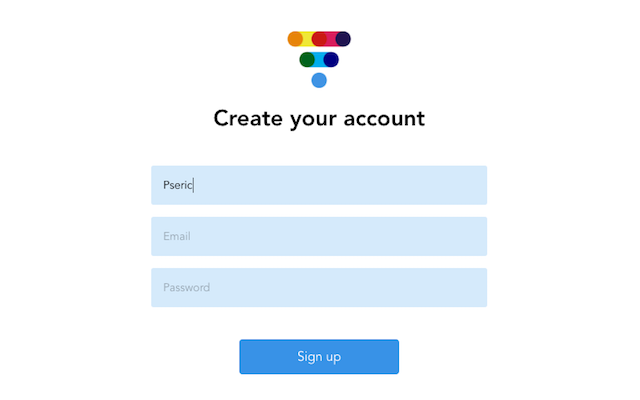
STEP 2
註冊後登入帳戶,點擊左上角的「+ New」來建立一個新的履歷表,建立前可點擊「Examples」來查看現有的履歷表範例。
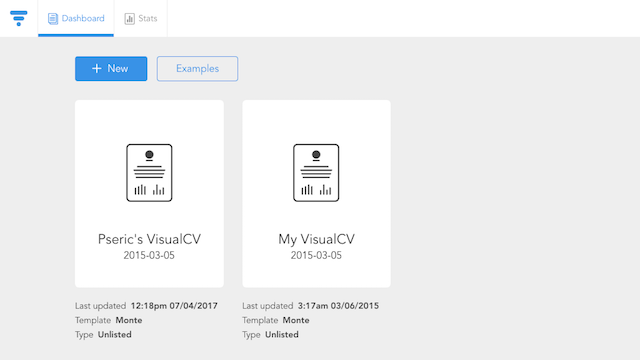
STEP 3
建立履歷表時可以從現有履歷表來複製,或者匯入履歷表、使用模版範例或從一個架構設計開始,對於第一次使用的朋友來說,我建議選「Use template example」套用模板範例,如此一來只需要稍作修改就能獲得大致雛形。
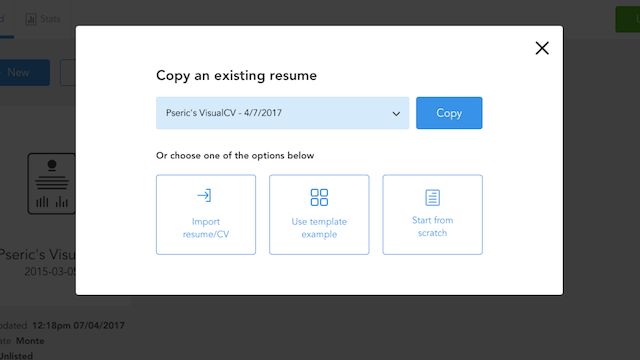
STEP 4
選擇模板時會先選擇架構,然後才挑選配色,裡面如果有標示綠色「Pro」字樣的話必須為付費升級會員才能使用,不過預設的免費模板其實已經有相當多可以挑選。
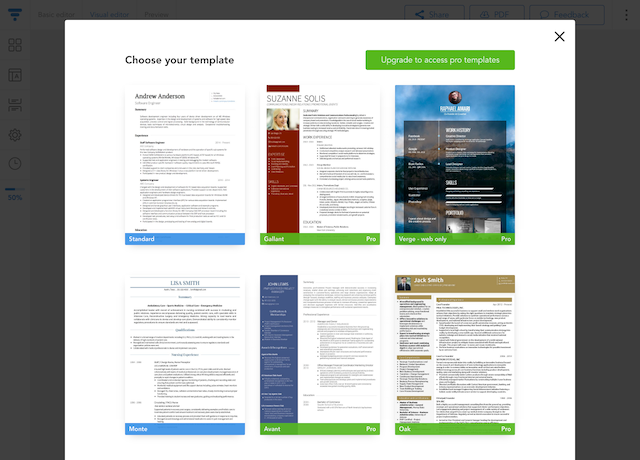
STEP 5
下圖就是我任意選擇一個履歷模板後的樣式,除了你的名稱及個人資料有被帶入外,其餘部分都要手動填寫,當然模板已經有預設內容,只要稍微修改調整一下就有一份看起來非常專業的履歷表。
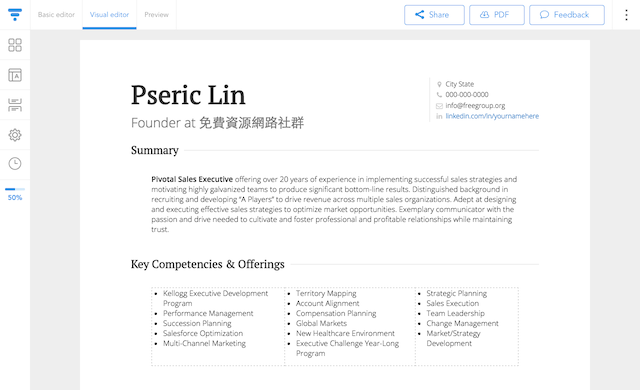
假如你覺得可視化編輯器很難懂,可以點擊左上角「Basic editor」切換成簡易版編輯畫面,這樣看起來就跟一般的線上名片編輯畫面大同小異,將相關欄位設定好,套用模板樣式後就能呈現一份非常精美且專業的個人經歷及介紹。

此外,在可視化編輯器部分還能調整顯示樣式,設定包括字型大小、間距及行高等等,中文的話建議可以稍微把字體大小調大,閱讀上就不會那麼吃力,整體看起來也更為美觀。
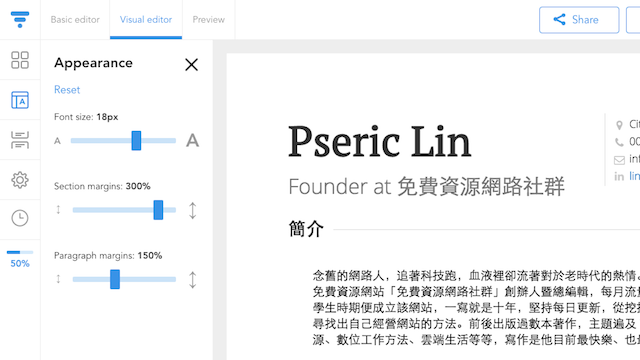
STEP 6
最後,點擊左側選單「Settings」設定履歷表標題、網址,預設情況下履歷表不會被列在公開目錄,因此維持「Unlisted」即可,前面有提到如果要自訂網址的話必須付費升級 Pro 會員才行,否則只能使用網站提供的免費網址。
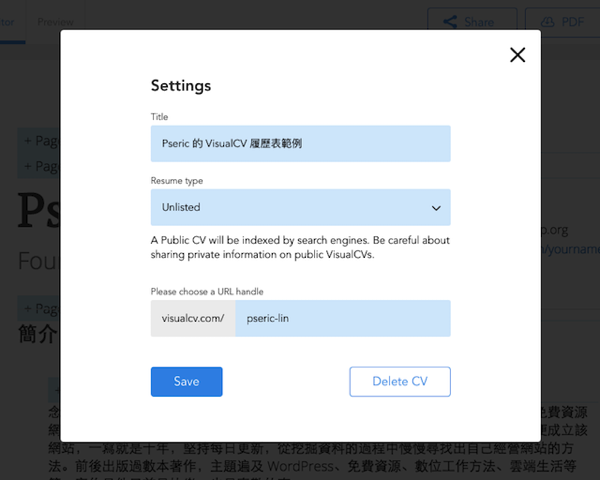
STEP 7
點擊網站右上角的「PDF」可將履歷表匯出、另存成 PDF 格式,這對於要將履歷表印出來非常好用,而且不用擔心格式跑掉,下圖我只有稍微修改一部分的預設模板內容,看得出來中文顯示沒有問題。
其實 VisualCV 提供的樣式都很簡約,可以很清楚顯示重要內容,讓人一看就知道重點,這應該是履歷表設計的最基本準則,至少別讓對方在閱讀時又增加好幾個問號。
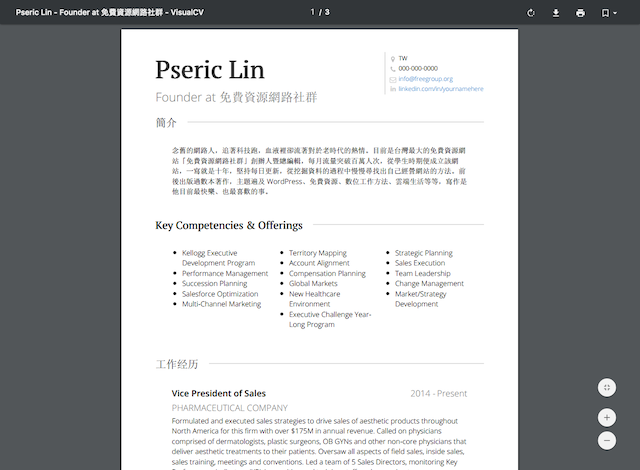
其他我近期介紹過的免費履歷表服務,請參考以下幾篇文章:
- Standard Resume 免費線上履歷表,輕鬆設計超吸睛個人網頁
- Ineedaresu.me 線上快速自製履歷表,無須註冊可輸出 PDF 格式超方便
- CakeResume 線上履歷表產生器,輕鬆建置高易讀性個人網頁








